 Tutoriel CMS
Tutoriel CMS
 WordPresse
WordPresse
 Tout ce que vous devez savoir sur le mode maintenance de WordPress : le guide définitif
Tout ce que vous devez savoir sur le mode maintenance de WordPress : le guide définitif
Tout ce que vous devez savoir sur le mode maintenance de WordPress : le guide définitif
Vous rencontrez des difficultés pour naviguer dans le mode maintenance de WordPress ? Avez-vous du mal à gérer les plugins et les mises à jour de votre site Web dans WordPress ? Voyons à quel point le mode maintenance de WordPress est puissant !
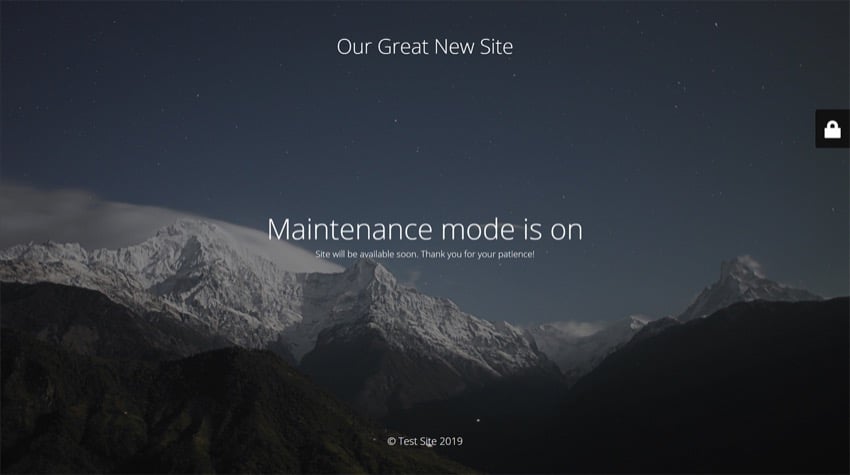
Le mode de maintenance WordPress est une fonctionnalité qui permet aux propriétaires de sites Web de mettre temporairement leur site Web hors ligne pendant qu'ils effectuent les mises à jour nécessaires ou apportent des modifications en coulisses.
Voyons maintenant l'importance d'utiliser le mode maintenance, quand l'utiliser et son impact sur le marketing.
L'importance du mode maintenance
Le mode maintenance agit comme un filet de sécurité pour votre site Web WordPress. Il crée un environnement dans lequel les modifications, mises à jour ou correctifs peuvent être mis en œuvre sans affecter l'expérience utilisateur.
Lorsque vous effectuez une mise à jour principale de votre site (qui comporte elle-même le risque potentiel de rupture de fonctionnalités importantes), le mode maintenance intervient et affiche des notifications conviviales à vos visiteurs au lieu de leur montrer un site en panne ou inaccessible.
Cette fonctionnalité importante préserve non seulement l'image professionnelle de votre site Web, mais minimise également les taux de rebond en assurant à vos visiteurs que vous améliorez activement leur future expérience de navigation.
Cela vous donne un contrôle total sur qui a accès pendant la maintenance. Cela garantit qu'aucune personne non autorisée ne peut prendre le contrôle.
Quand utiliser le mode maintenance
Le mode Maintenance est un outil précieux lors des mises à niveau et des modifications majeures de votre site Web WordPress. Pendant ces périodes critiques, il agit comme une barrière fiable, empêchant les visiteurs de visualiser les parties endommagées du site Web en cours de construction ou de modification.
La mise en œuvre du mode maintenance est également utile lors des mises à jour régulières de votre site Web. Un message temporaire est automatiquement affiché à l'utilisateur pour lui faire savoir que la page à laquelle il tente d'accéder est actuellement indisponible.
Cette fonctionnalité garantit que les efforts marketing ne sont pas perturbés même lors de refontes majeures, car les visiteurs ne sont pas découragés par une apparence incomplète ou douteuse du site Web.
Impact sur le marketing
Le mode de maintenance WordPress joue un rôle essentiel pour maintenir l'efficacité de vos efforts marketing lors des mises à jour du site Web. Le mode maintenance maintient les visiteurs de votre site Web informés et engagés.
Tant qu'il y aura des mises à jour en cours, cette page de maintenance apparaîtra automatiquement à votre public, contribuant ainsi à offrir une expérience positive aux visiteurs de votre site Web.
Il existe de nombreux plugins WordPress qui proposent des écrans de mode maintenance personnalisables que vous pouvez aligner sur vos objectifs marketing. Même si votre site Web subit des changements importants en coulisses, ceux-ci peuvent vous aider à créer un récit convaincant pour vos visiteurs.
Une information importante ajoutée à l'écran du mode maintenance concerne les liens vers les réseaux sociaux. Vous pouvez ensuite fournir des mises à jour et interagir avec votre public sur les réseaux sociaux pour le tenir informé des dernières mises à jour.
Comment configurer le mode maintenance WordPress à l'aide d'un plugin
Voyons maintenant quelques façons de configurer le mode de maintenance WordPress sur votre site Web.
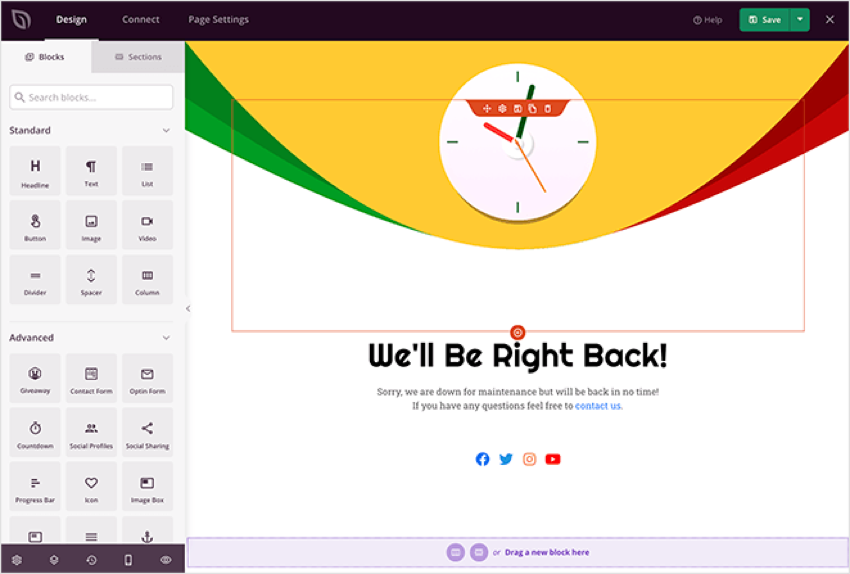
Pour mettre en place le mode maintenance WordPress, vous pouvez utiliser un plugin WordPress comme SeedProd ou Lightstart.
Utilisez SeedProd
Vous pouvez facilement configurer le mode maintenance WordPress sur votre site Web à l'aide du plugin SeedProd. Ce plugin gratuit vous permet de mettre votre site Web en mode maintenance et de personnaliser une page unique que vos visiteurs pourront consulter pendant cette période.
À l'aide de SeedProd, vous pouvez personnaliser les modèles de mode maintenance et y ajouter du contenu personnalisé. Il s'agit d'un outil essentiel pour gérer et mettre à jour efficacement votre site Web, garantissant des temps d'arrêt minimaux et des performances optimales.
Si vous rencontrez des problèmes ou si votre site Web est bloqué en mode maintenance, vous pouvez suivre des étapes de dépannage pour résoudre le problème avec le plugin.
Utilisez Lightstart
Un autre plugin que vous pouvez utiliser est Lightstart. Ce plugin vous permet d'activer et de personnaliser facilement des notifications conviviales pour vos visiteurs lorsque votre site Web est en cours de maintenance ou de mise à niveau.
Vous pouvez empêcher temporairement les utilisateurs d'accéder à votre site tout en leur fournissant une notification claire de ce qui se passe avec Lightstart.
Il s'agit d'un moyen simple et efficace de tenir vos visiteurs informés et de minimiser la frustration potentielle lors des temps d'arrêt ou des modifications du site Web.
Vous n'avez pas à vous soucier du codage ou des compétences techniques. Sa conception est conviviale et peut être facilement configurée par n’importe qui. En quelques clics, vous pouvez activer le mode maintenance et personnaliser les messages affichés sur la page.
Personnalisez votre page de mode maintenance
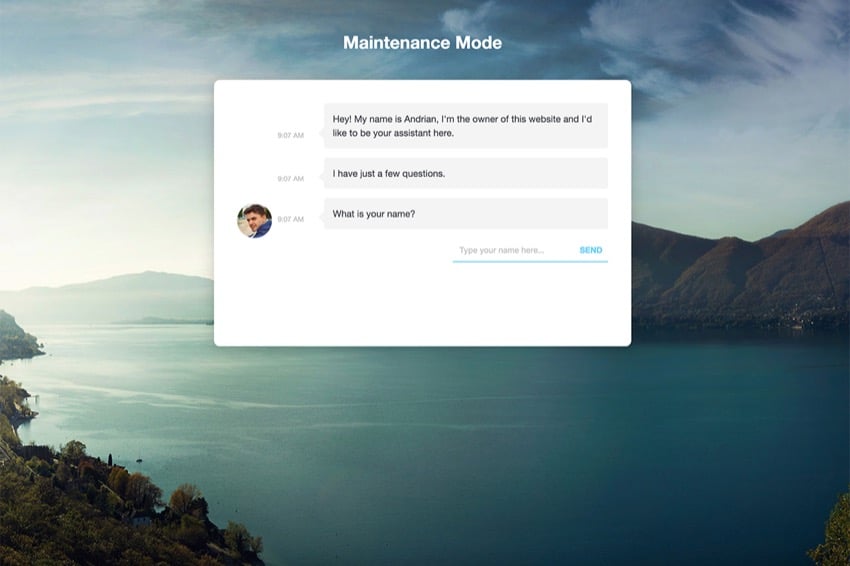
Avec les pages en mode maintenance personnalisées, vous pouvez créer des messages personnalisés pour vos visiteurs lorsque votre site Web est en cours de mise à jour ou de maintenance.
Ce que votre page devrait dire
La personnalisation de la page du mode maintenance vous permet de communiquer des messages spécifiques à vos visiteurs lorsque votre site Web est temporairement désactivé. Il s'agit d'une opportunité importante d'informer les utilisateurs pourquoi votre site est en cours de maintenance et quand il sera de nouveau en ligne.
En personnalisant le contenu de cette page, vous pouvez fournir des mises à jour de progression, rediriger les visiteurs vers d'autres pages ou même l'utiliser comme opportunité marketing en faisant la promotion de changements ou d'événements à venir.
Une bonne idée est d'ajouter un widget de chat à votre page d'accueil afin que les utilisateurs puissent discuter des mises à jour en cours avec vous et votre équipe.
N'oubliez pas de cliquer sur l'onglet Conception dans les paramètres WordPress pour apporter les modifications nécessaires et vous assurer que votre message correspond à votre marque et à vos objectifs.
Ajoutez votre propre fichier .maintenance
Pour personnaliser les pages du mode maintenance dans WordPress, vous pouvez choisir d'ajouter votre propre fichier .maintenance au lieu d'utiliser le plugin ci-dessus. Cela vous permet d'afficher des notifications conviviales à vos visiteurs au lieu de leur montrer un site Web en panne pendant la maintenance.
Pour réaliser cette personnalisation, ajoutez simplement manuellement le fichier .maintenance au répertoire racine de votre site WordPress. À partir de là, vous pouvez modifier le fichier à votre guise et créer une page de mode de maintenance personnalisée et cohérente avec votre marque et votre message.
Utiliser la mise en page Divi
Grâce au plugin WordPress, Divi Layout fournit un moyen simple et efficace de personnaliser les pages en mode maintenance dans WordPress. Avec Divi, un générateur de pages par glisser-déposer populaire, vous pouvez créer un design unique et visuellement attrayant pour votre affichage en mode maintenance.
Utilisez simplement Divi Builder pour concevoir une mise en page qui convient à votre marque et au style de votre site Web. Divi inclut également des modèles à venir et des options de mode maintenance via son plugin Divi Switch, vous permettant d'activer et de personnaliser facilement les pages du mode maintenance.
Dépannage des problèmes du mode maintenance

Si vous vous retrouvez bloqué en mode maintenance, vous pouvez prendre certaines mesures pour remettre votre site Web opérationnel.
Bloqué en mode maintenance
Si vous constatez que votre site WordPress est bloqué en mode maintenance, cela peut être dû au fichier .maintenance.
Pour résoudre ce problème, vous pouvez utiliser un logiciel FTP pour accéder aux fichiers WordPress et supprimer le fichier .maintenance. Cette action simple devrait vous aider à sortir votre site du mode maintenance et à le sauvegarder et à fonctionner correctement.
Une autre façon d’éviter que ce problème ne se reproduise est de vous assurer que tous vos plugins et thèmes sont compatibles avec votre version de WordPress. En suivant ces étapes, vous pouvez éviter toute panne future causée par des problèmes de mode maintenance.
Sortez votre site Web du mode maintenance
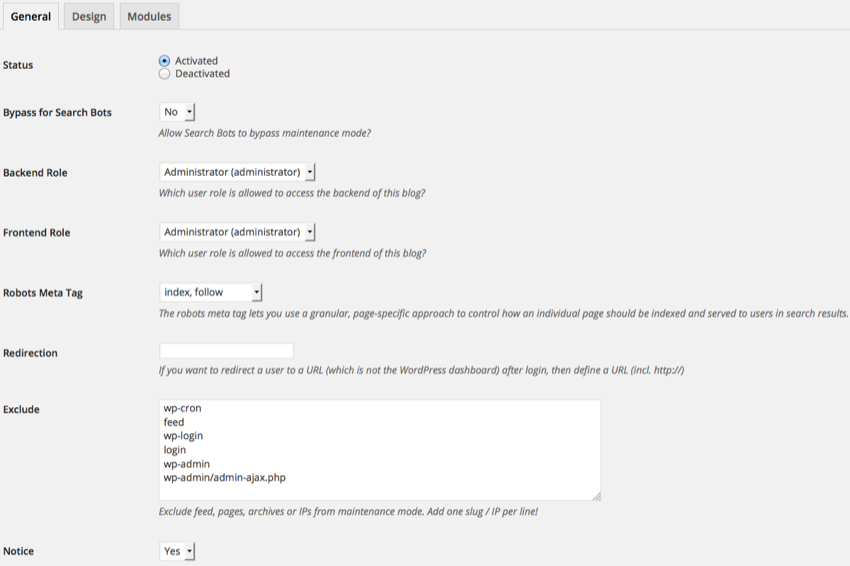
Pour sortir votre site du mode maintenance, suivez ces étapes simples :
- Désactiver le mode maintenance : Accédez au tableau de bord WordPress et accédez au plugin ou au thème utilisé pour activer le mode maintenance. Recherchez l’option permettant de désactiver ou de désactiver le mode de maintenance. Cliquez dessus pour désactiver le mode maintenance sur votre site.
- Vider le cache : Si vous avez installé un plugin de mise en cache, videz votre cache pour vous assurer que vos visiteurs peuvent accéder à votre site Web sans aucun problème.
- Testez votre site Web : Après avoir désactivé le mode maintenance et vidé le cache, ouvrez une nouvelle fenêtre de navigateur ou une nouvelle session de navigation privée et visitez votre site Web. Assurez-vous que tout semble et fonctionne correctement.
Téléchargez des plugins WordPress de haute qualité
Vous cherchez à faire passer votre site WordPress au niveau supérieur ? Les plugins WordPress sont un outil précieux pour tous les propriétaires de sites Web WordPress. Ils fournissent à votre site Web les fonctionnalités importantes nécessaires au fonctionnement d’un site Web réussi, ce qu’un nouveau site Web WordPress ne possède pas.
Consultez les ressources ci-dessous pour découvrir des tonnes d'excellents plugins que vous pouvez télécharger pour votre site WordPress dès aujourd'hui !
Commencez à utiliser le mode maintenance de WordPress
Comprendre et utiliser le mode de maintenance de WordPress est crucial pour les propriétaires de sites Web qui souhaitent garantir une expérience utilisateur fluide lors des mises à jour ou des modifications nécessaires.
En personnalisant la page du mode maintenance et en résolvant les problèmes pouvant survenir, vous pouvez contrôler efficacement l'accès à votre site tout en maintenant la continuité marketing. Avec les bons plugins et stratégies, vous pouvez facilement naviguer en mode maintenance et assurer le fonctionnement optimal de votre site WordPress.
Si vous avez besoin de thèmes, de plugins et de ressources créatives pour votre site Web WordPress, consultez Envato Elements.
Ce qui précède est le contenu détaillé de. pour plus d'informations, suivez d'autres articles connexes sur le site Web de PHP en chinois!

Outils d'IA chauds

Undresser.AI Undress
Application basée sur l'IA pour créer des photos de nu réalistes

AI Clothes Remover
Outil d'IA en ligne pour supprimer les vêtements des photos.

Undress AI Tool
Images de déshabillage gratuites

Clothoff.io
Dissolvant de vêtements AI

AI Hentai Generator
Générez AI Hentai gratuitement.

Article chaud

Outils chauds

Bloc-notes++7.3.1
Éditeur de code facile à utiliser et gratuit

SublimeText3 version chinoise
Version chinoise, très simple à utiliser

Envoyer Studio 13.0.1
Puissant environnement de développement intégré PHP

Dreamweaver CS6
Outils de développement Web visuel

SublimeText3 version Mac
Logiciel d'édition de code au niveau de Dieu (SublimeText3)

Sujets chauds
 1359
1359
 52
52
 Comment intégrer et protéger les fichiers PDF avec un plugin WordPress
Mar 09, 2025 am 11:08 AM
Comment intégrer et protéger les fichiers PDF avec un plugin WordPress
Mar 09, 2025 am 11:08 AM
Ce guide montre comment intégrer et protéger les fichiers PDF dans les articles et pages WordPress à l'aide d'un plugin PDF WordPress. Les PDF offrent un format convivial et universellement accessible pour divers contenus, des catalogues aux présentations. Cette méthode Ens
 WordPress est-il facile pour les débutants?
Apr 03, 2025 am 12:02 AM
WordPress est-il facile pour les débutants?
Apr 03, 2025 am 12:02 AM
WordPress est facile pour les débutants de commencer. 1. Après se connecter à l'arrière-plan, l'interface utilisateur est intuitive et le tableau de bord simple fournit tous les liens de fonction nécessaires. 2. Les opérations de base incluent la création et l'édition de contenu. L'éditeur WYSIWYG simplifie la création de contenu. 3. Les débutants peuvent étendre les fonctions du site Web via des plug-ins et des thèmes, et la courbe d'apprentissage existe mais peut être maîtrisée par la pratique.
 Pourquoi quelqu'un utiliserait-il WordPress?
Apr 02, 2025 pm 02:57 PM
Pourquoi quelqu'un utiliserait-il WordPress?
Apr 02, 2025 pm 02:57 PM
Les gens choisissent d'utiliser WordPress en raison de son pouvoir et de sa flexibilité. 1) WordPress est un CMS open source avec une forte facilité d'utilisation et une évolutivité, adaptée à divers besoins en site Web. 2) Il a des thèmes et des plugins riches, un énorme écosystème et un fort soutien communautaire. 3) Le principe de travail de WordPress est basé sur des thèmes, des plug-ins et des fonctions de base, et utilise PHP et MySQL pour traiter les données, et prend en charge l'optimisation des performances.
 WordPress est-il toujours gratuit?
Apr 04, 2025 am 12:06 AM
WordPress est-il toujours gratuit?
Apr 04, 2025 am 12:06 AM
La version principale de WordPress est gratuite, mais d'autres frais peuvent être engagés pendant l'utilisation. 1. Les noms de domaine et les services d'hébergement nécessitent un paiement. 2. Des thèmes et des plug-ins avancés peuvent être facturés. 3. Les services professionnels et les fonctionnalités avancées peuvent être facturés.
 Combien coûte WordPress?
Apr 05, 2025 am 12:13 AM
Combien coûte WordPress?
Apr 05, 2025 am 12:13 AM
WordPress lui-même est gratuit, mais il en coûte supplémentaire à utiliser: 1. WordPress.com propose un package allant du gratuit à payant, avec des prix allant de quelques dollars par mois à des dizaines de dollars; 2. WordPress.org nécessite l'achat d'un nom de domaine (10-20 dollars américains par an) et des services d'hébergement (5-50 dollars américains par mois); 3. La plupart des plug-ins sont gratuits, et le prix payant se situe entre des dizaines et des centaines de dollars; En choisissant le bon service d'hébergement, en utilisant des plug-ins et des thèmes raisonnablement, et en maintenant et en maintenant régulièrement, le coût de WordPress peut être efficacement contrôlé et optimisé.
 À quoi sert WordPress?
Apr 07, 2025 am 12:06 AM
À quoi sert WordPress?
Apr 07, 2025 am 12:06 AM
WordPressisGoodForvirontuallyAnyWebprojectDuetOtsSversatityAsacms.itexcelsin: 1) une convivialité, permettant à la manière
 Dois-je utiliser Wix ou WordPress?
Apr 06, 2025 am 12:11 AM
Dois-je utiliser Wix ou WordPress?
Apr 06, 2025 am 12:11 AM
Wix convient aux utilisateurs qui n'ont aucune expérience de programmation, et WordPress convient aux utilisateurs qui souhaitent plus de capacités de contrôle et d'extension. 1) Wix fournit des éditeurs de glisser-déposer et des modèles riches, ce qui facilite la création d'un site Web rapidement. 2) En tant que CMS open source, WordPress possède un énorme écosystème communautaire et plug-in, soutenant la personnalisation et l'expansion approfondies.
 WordPress est-il un CMS?
Apr 08, 2025 am 12:02 AM
WordPress est-il un CMS?
Apr 08, 2025 am 12:02 AM
WordPress est un système de gestion de contenu (CMS). Il fournit une gestion de contenu, une gestion des utilisateurs, des thèmes et des capacités de plug-in pour prendre en charge la création et la gestion du contenu du site Web. Son principe de travail comprend la gestion des bases de données, les systèmes de modèles et l'architecture du plug-in, adaptés à une variété de besoins, des blogs aux sites Web d'entreprise.



